
สารบัญ:
- ผู้เขียน John Day [email protected].
- Public 2024-01-30 13:06.
- แก้ไขล่าสุด 2025-01-23 15:12.

HandSee เป็นเครื่องมือที่ช่วยให้ผู้ใช้สามารถนำทางสิ่งกีดขวางโดยใช้เซ็นเซอร์ในมือของพวกเขา
ขั้นตอนที่ 1: คุณจะต้องการ:
- Arduino Uno
- Arduino Uno Shield พร้อม Mini Breadboard
- ตัวต้านทาน 220ohm
- ตัวต้านทานระดับลอจิก
- TF มินิ LiDAR เซนเซอร์
- มอเตอร์สั่นสะเทือน
- แบตเตอรี่ 9 โวลต์
- ถุงมือ
- เวลโคร
- เข็มและด้าย
- รู้สึก
- คละความยาวของลวด
ขั้นตอนที่ 2: การตั้งค่าเซนเซอร์

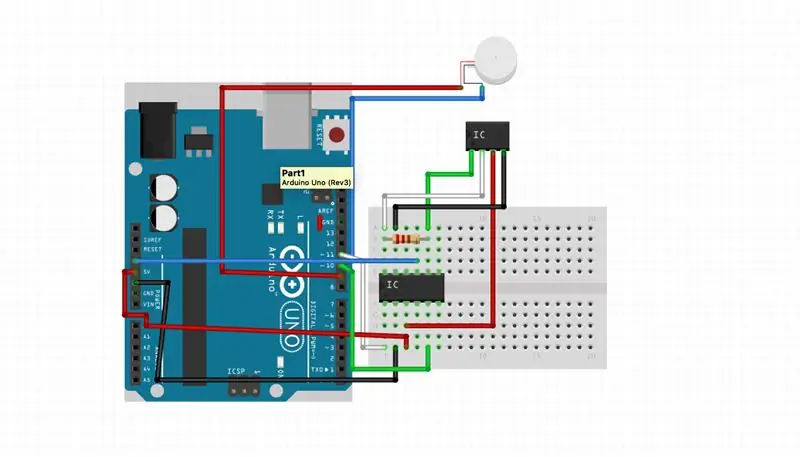
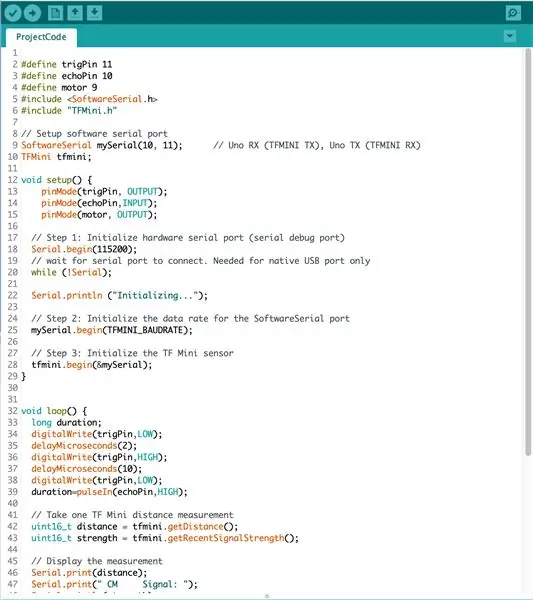
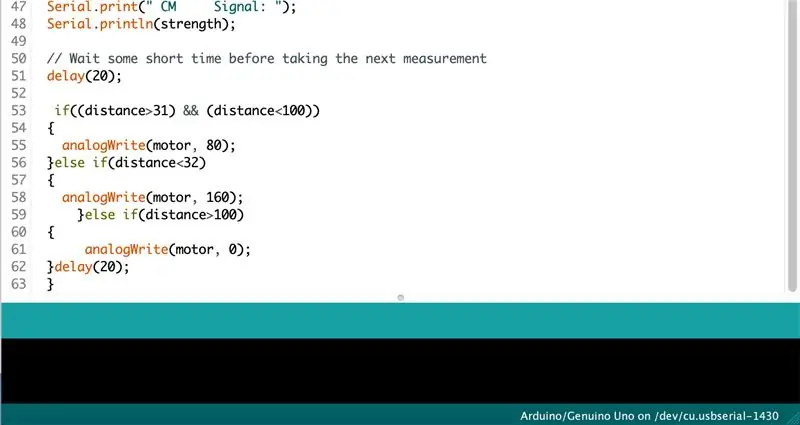
ขั้นแรก คุณจะต้องทดสอบเซ็นเซอร์เพื่อให้แน่ใจว่าทำงานได้อย่างถูกต้อง หลังจากยืนยันว่าเซ็นเซอร์ความใกล้ชิดทำงานอย่างถูกต้องกับรหัสที่มากับมัน คุณอาจเริ่มทดลองทดลองดู เมื่อคุณรวมมอเตอร์สั่นแล้ว คุณจะสามารถใช้รหัสที่แสดงไว้ที่นี่เพื่อใช้เซ็นเซอร์กับมอเตอร์ได้
ขั้นตอนที่ 3: เริ่มการประกอบ




การถ่ายโอนตัวอย่างแบบเขียงหั่นขนมไปยังโล่นั้นค่อนข้างง่าย เพียงให้แน่ใจว่าได้ให้ความสนใจกับตำแหน่งพินของคุณ โดยเฉพาะอย่างยิ่งกับตัวแปลงระดับลอจิก หลังจากที่คุณโอนเสร็จเรียบร้อยแล้ว ให้ดำเนินการต่อและทดสอบอีกครั้งเพื่อให้แน่ใจว่าใช้งานได้ ตอนนี้คุณสามารถเริ่มทำกระเป๋าเพื่อเก็บส่วนประกอบของคุณไว้ที่ถุงมือได้ Velcro เป็นเพื่อนของคุณ! วิธีนี้จะช่วยประหยัดเวลาได้มาก และเป็นวัสดุที่ช่วยให้คุณประกอบสิ่งต่างๆ ขณะสวมใส่ได้ การสวมถุงมือขณะประกอบเป็นความคิดที่ดี เพราะคุณจะได้ตำแหน่งที่แม่นยำยิ่งขึ้นสำหรับส่วนประกอบของคุณ นี่คือส่วนที่คุณสามารถสร้างสรรค์และตัดสินใจว่าคุณต้องการให้ชิ้นงานของคุณออกมาเป็นอย่างไร!
ขั้นตอนที่ 4: เสร็จสิ้น



ฉันชอบรูปลักษณ์ของสายไฟที่เปิดโล่ง ดังนั้นการออกแบบขั้นสุดท้ายของฉันจึงมีมากมาย ฉันยังเป็นแฟนตัวยงของนิยายวิทยาศาสตร์และฉันคิดว่าเรื่องนี้ก็มีเรื่องเกิดขึ้นเช่นกัน! การใช้แถบตีนตุ๊กแกในการติดมอเตอร์สั่นอาจทำให้ความรู้สึกนั้นเบาลงเล็กน้อย ดังนั้นควรวางไว้ในบริเวณที่บอบบางของมือ ข้อดีของการออกแบบโมดูลาร์นี้คือ คุณสามารถเปลี่ยนวิธีการทำงานร่วมกันได้อย่างต่อเนื่อง!
แนะนำ:
การออกแบบเกมในการสะบัดใน 5 ขั้นตอน: 5 ขั้นตอน

การออกแบบเกมในการสะบัดใน 5 ขั้นตอน: การตวัดเป็นวิธีง่ายๆ ในการสร้างเกม โดยเฉพาะอย่างยิ่งเกมปริศนา นิยายภาพ หรือเกมผจญภัย
การตรวจจับใบหน้าบน Raspberry Pi 4B ใน 3 ขั้นตอน: 3 ขั้นตอน

การตรวจจับใบหน้าบน Raspberry Pi 4B ใน 3 ขั้นตอน: ในคำแนะนำนี้ เราจะทำการตรวจจับใบหน้าบน Raspberry Pi 4 ด้วย Shunya O/S โดยใช้ Shunyaface Library Shunyaface เป็นห้องสมุดจดจำใบหน้า/ตรวจจับใบหน้า โปรเจ็กต์นี้มีจุดมุ่งหมายเพื่อให้เกิดความเร็วในการตรวจจับและจดจำได้เร็วที่สุดด้วย
วิธีการติดตั้งปลั๊กอินใน WordPress ใน 3 ขั้นตอน: 3 ขั้นตอน

วิธีการติดตั้งปลั๊กอินใน WordPress ใน 3 ขั้นตอน: ในบทช่วยสอนนี้ ฉันจะแสดงขั้นตอนสำคัญในการติดตั้งปลั๊กอิน WordPress ให้กับเว็บไซต์ของคุณ โดยทั่วไป คุณสามารถติดตั้งปลั๊กอินได้สองวิธี วิธีแรกคือผ่าน ftp หรือผ่าน cpanel แต่ฉันจะไม่แสดงมันเพราะมันสอดคล้องกับ
การลอยแบบอะคูสติกด้วย Arduino Uno ทีละขั้นตอน (8 ขั้นตอน): 8 ขั้นตอน

การลอยแบบอะคูสติกด้วย Arduino Uno ทีละขั้นตอน (8 ขั้นตอน): ตัวแปลงสัญญาณเสียงล้ำเสียง L298N Dc ตัวเมียอะแดปเตอร์จ่ายไฟพร้อมขา DC ตัวผู้ Arduino UNOBreadboardวิธีการทำงาน: ก่อนอื่น คุณอัปโหลดรหัสไปยัง Arduino Uno (เป็นไมโครคอนโทรลเลอร์ที่ติดตั้งดิจิตอล และพอร์ตแอนะล็อกเพื่อแปลงรหัส (C++)
เครื่อง Rube Goldberg 11 ขั้นตอน: 8 ขั้นตอน

เครื่อง 11 Step Rube Goldberg: โครงการนี้เป็นเครื่อง 11 Step Rube Goldberg ซึ่งออกแบบมาเพื่อสร้างงานง่ายๆ ในรูปแบบที่ซับซ้อน งานของโครงการนี้คือการจับสบู่ก้อนหนึ่ง
